Πώς να αντιγράψετε ένα αρχείο ή μια διαδρομή φακέλου στα Windows
Microsoft παράθυρα 8 Vindovs 7 Windows Rt Μακρινή θέα / / March 18, 2020
Κατά τη μεταφόρτωση μιας φωτογραφίας ή άλλου αρχείου στο διαδίκτυο, συνήθως λαμβάνετε μια επιλογή Επιλογή αρχείου και, στη συνέχεια, πρέπει να πλοηγηθείτε στον Windows Explorer για να την βρείτε. Ακολουθεί ένα κόλπο για την αντιγραφή ενός αρχείου ως διαδρομή για ευκολότερη μεταφόρτωση.
Όταν αλλάζετε το avatar σας, ανεβάζετε ένα έγγραφο ή δημοσιεύετε μια φωτογραφία σε έναν κοινωνικό ιστότοπο. Συνήθως λαμβάνετε μια επιλογή Επιλογή αρχείου και, στη συνέχεια, πρέπει να περιηγηθείτε στον Windows Explorer για να την βρείτε. Εδώ είναι ένα δροσερό τέχνασμα που σας επιτρέπει να αντιγράψετε τη διαδρομή ενός αρχείου στο πρόχειρο, και απλά να το επικολλήσετε χωρίς ταλαιπωρία.
Για παράδειγμα, εδώ θέλω να δημοσιεύσω μια φωτογραφία στο δικό μας gP + Κοινότητα - που είστε περισσότερο από ευπρόσδεκτοι να ενταχθούν στο δρόμο!
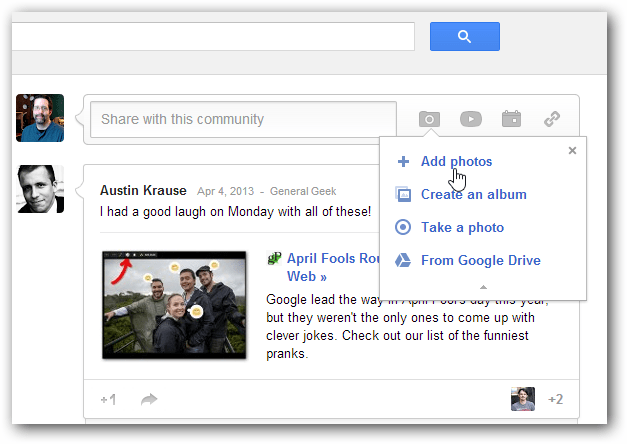
Και αφού κάνετε κλικ στο εικονίδιο Προσθήκη φωτογραφιών, ανοίγει η Εξερεύνηση των Windows για να πλοηγηθεί στην εικόνα.
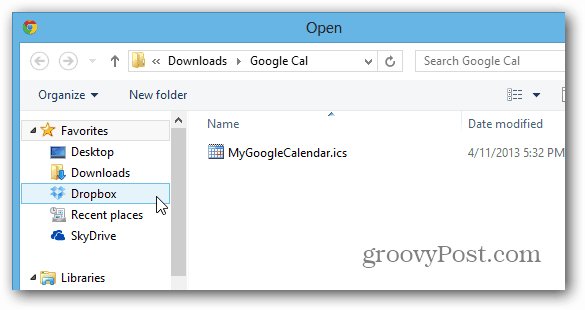
Μερικές φορές είναι πιο εύκολο να αντιγράψετε ακριβώς την ακριβή διαδρομή ενός αρχείου - στην περίπτωση αυτή μια εικόνα - στο πρόχειρο και απλά να το επικολλήσετε στο πεδίο Όνομα αρχείου. Για να το κάνετε αυτό, κρατήστε πατημένο το
Σημείωση:Εάν δεν κρατάτε πατημένο το πλήκτρο Shift όταν κάνετε δεξί κλικ στο αρχείο, δεν θα δείτε την επιλογή Copy As Path (Αντιγραφή ως διαδρομή).
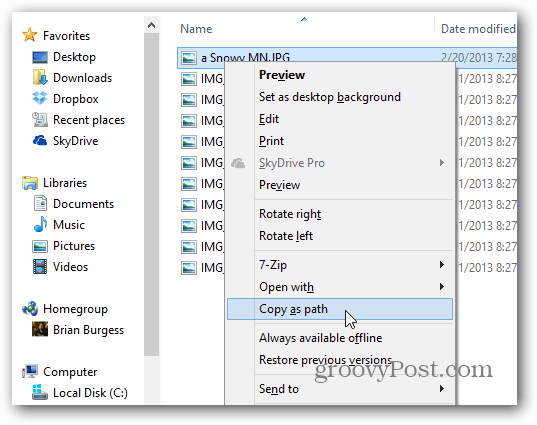
Τώρα απλά πηγαίνετε στο σημείο όπου μοιράζεστε το αρχείο και χρησιμοποιήστε το συντόμευση πληκτρολογίουCtrl + V για να επικολλήσετε τη διαδρομή του αρχείου στο πεδίο Όνομα αρχείου και πατήστε Enter ή κάντε κλικ στο κουμπί OK. Φυσικά πάντα κάντε δεξί κλικ στο πεδίο για να επικολλήσετε τη διαδρομή και αυτή.
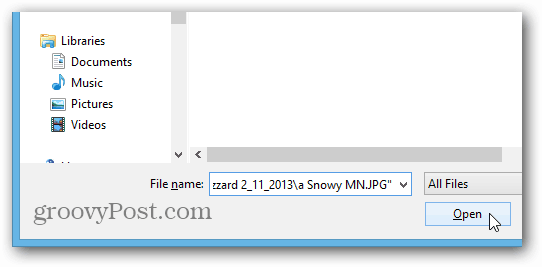
Τώρα μπορώ να μοιραστώ τη φωτογραφία στην κοινότητα gP +. Απλός!
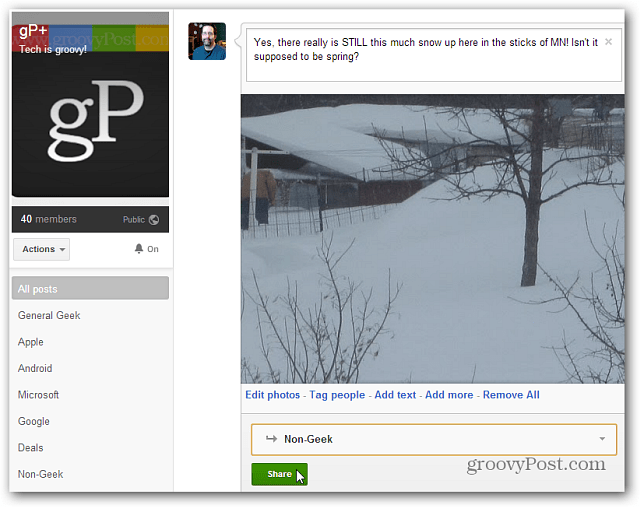
Μπορείτε επίσης να χρησιμοποιήσετε την επιλογή Αντιγραφή ως διαδρομή στους φακέλους.
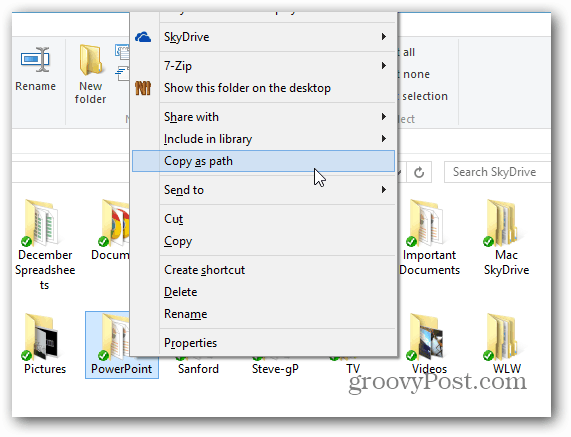
Αυτό το τέχνασμα λειτουργεί στα Windows 8 / RT, Windows 7 και Vista. Αν θέλετε να προσθέσετε αυτή τη λειτουργία σε XP, υπάρχουν κάποιες αδράσεις στο Registry που μπορείτε να χρησιμοποιήσετε ή απλά χρησιμοποιήστε αυτό το ελεύθερο εργαλείο που ονομάζεται Αντίγραφο αντιγραφής διαδρομής.
Υπάρχουν πολλοί τρόποι με τους οποίους αυτό το τέχνασμα είναι χρήσιμο κατά την πλοήγηση στα Windows και την κοινή χρήση αρχείων. Ειδικά αν είστε ήδη στο φάκελο του αρχείου που πρέπει να μοιραστείτε. Δοκιμάστε το και, με την πάροδο του χρόνου, θα συνειδητοποιήσετε τι είναι ένας εύχρηστος εξοικονόμηση χρόνου!



